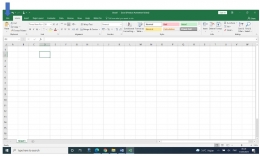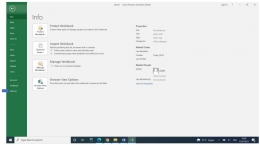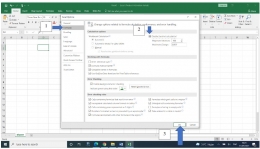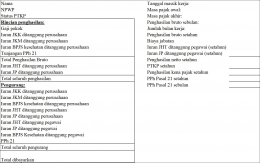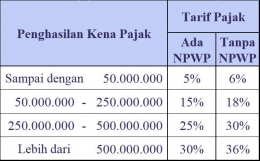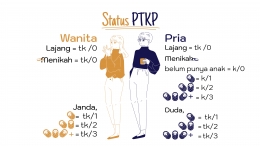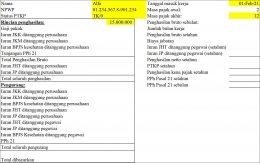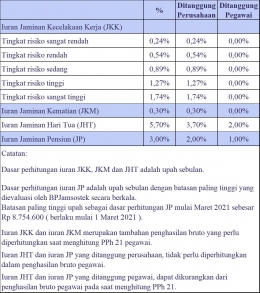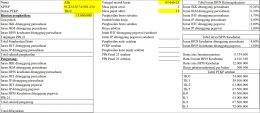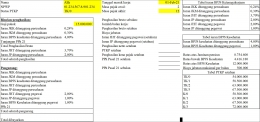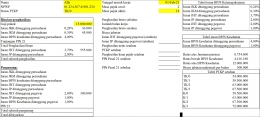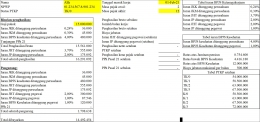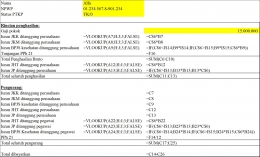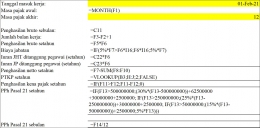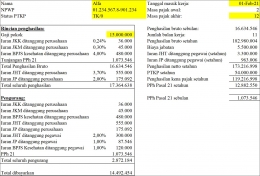Saya perlu menambahkan tanda “$” sebelum angka 6 sehingga rumus yang saya ketik menjadi =C$6*B7. Sekarang, rumus tersebut siap saya salin ke sel “C8”, “C12” dan “C22”. Tampilan tempat menjadi seperti di bawah ini.
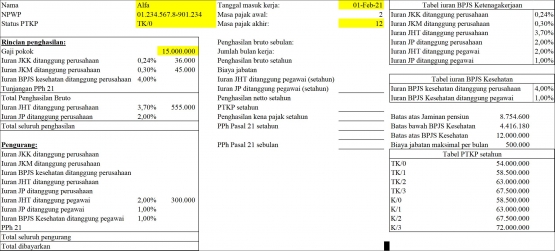
Mari kita isi rumus pada sel “C9” dengan menggunakan fungsi “if”, =IF(C$6I$15;B9*I$15;C$6*B9)).
Jika “C$6” (gaji pokok) < “I$14” (batas bawah dasar perhitungan iuran BPJS Kesehatan), maka sistem akan mengalikan “B9” (tarif) dengan 4.416.180 (angka pada “I$14).
Jika “C$6” (gaji pokok) > “I$15” (batas atas dasar perhitungan iuran BPJS Kesehatan), maka sistem akan mengalikan “B9” (tarif) dengan 12.000.000 (angka pada “I$15).
Jika kedua kondisi tak terpenuhi, maka sistem akan mengalikan “C$6” (gaji pokok) dengan “B9” (tarif).
Sekarang, salinlah rumus pada sel “C9” ke dalam sel “C24”.
Kita lanjutkan dengan mengisi sel “C13”. Ketiklah =IF(C$6>I$13;B13*I$13;B13*C$6).
Jika “C$6” (gaji pokok) > “I$13” (batas atas dasar perhitungan iuran Jaminan pensiun), maka sistem akan mengalikan “B9” (tarif) dengan 8.754.600 (angka pada “I$13).
Jika kondisi di atas tak terpenuhi, maka sistem akan mengalikan “C$6” (gaji pokok) dengan “B9” (tarif).
Selanjutnya, kita tinggal menyalin rumus pada sel “C13” ke dalam sel “C23”.
Pada sel “C10”, ketik rumus =F16. Sementara, data ini masih kosong karena kita belum menyelesaikan perhitungan pajak. Angka ini akan berubah jika data di kolom “F” (perhitungan pajak) sudah kita selesaikan.
Lalu, isilah rumus penjumlahan dan rumus referensi pada sel-sel yang masih kosong di kolom “C”. Ingat bahwa semua iuran BPJS yang ditanggung perusahaan, ditambahkan dalam penghasilan hanya untuk keperluan perhitungan pajak dan total beban yang dikeluarkan perusahaan untuk pegawai.
Iuran BPJS dibayarkan oleh perusahaan kepada BPJS, bukan kepada pegawai. Demikian juga PPh 21 disetor oleh perusahaan ke Kas Negara, tidak dibayarkan kepada pegawai.
Karena itu, semua iuran BPJS yang ditanggung perusahaan dan tunjangan PPh 21 harus dipotongkan kembali dari perhitungan gaji yang akan dibayarkan kepada pegawai.
Mari periksa kembali tampilan templat slip gaji setelah pengisian rumus di atas.